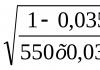Modelo de gráfico de Gantt do projeto. Adicione os detalhes do seu design
Você sabe o nome do pior sistema de CRM do mundo? MSExcel. Essa piada circula entre os fornecedores de software empresarial ocidentais e russos. Excel, um produto lendário em de um jeito bom Essa palavra está cercada de dezenas de mitos: todo mundo conhece Excel, você pode fazer tudo nele, não precisa de sistema CRM com ele, etc. Repetidamente, em fóruns profissionais, de futuros clientes e de empresas, ouvimos uma comparação persistente entre CRM e Excel. Claro que, do ponto de vista do desenvolvedor, esta é uma batalha desigual, mas ainda assim decidimos fazer uma comparação detalhada.
Planilhas vs SGBD
O que é Excel? Por sua classe, é um processador de tabelas ou, para simplificar, uma planilha - programa de aplicação para resolver problemas computacionais. As planilhas (e aqui não estamos falando apenas de Excel, mas também de muitos análogos e concorrentes) estavam fadadas ao sucesso nos negócios e em geral em qualquer trabalho de escritório, pois inicialmente a maioria dos cálculos eram realizados em forma tabular. Literalmente na década de 90, nas tabelas era possível ver livros impressos, balanços, planilhas de ponto diversas, estimativas, formulários de relatórios, cálculos, etc. Toda essa documentação nada mais era do que tabelas.As planilhas na forma como as conhecemos hoje substituíram um bloco de programação bastante grande - o que antes era resolvido em um computador apenas com a ajuda de código agora pode ser implementado usando várias fórmulas, macros e funções. As tabelas refletem relacionamentos, permitem salvar e reutilizar cálculos, construir diagramas, etc. Uma das principais vantagens das planilhas em geral e do Excel em particular é o recálculo das fórmulas “on the fly” para qualquer alteração nos dados de entrada. Conseqüentemente, isso fornece recursos de modelagem, previsão, planejamento e análise. Além disso, todos os recursos acima ficam disponíveis para usuários que estão longe da ciência da computação e da matemática.
Um valor agregado do Excel é a capacidade de criar funções e scripts personalizados no Visual Basic for Application. O código necessário é escrito em um editor de terceiros e depois executado na tabela, processando os dados de entrada. Na verdade, a tabela se torna uma interface para o código VBA. Para criar tais funções, são necessárias habilidades de programação - o usuário médio não será capaz de fazer isso.
Mas, como você sabe, o diabo está nos detalhes - e um verdadeiro inferno pode acontecer se você superestimar as tabelas e começar a usá-las como único armazenamento de informações, ou, em outras palavras, como banco de dados. À primeira vista, parece que está tudo bem: os dados podem ser gravados e reescritos, você pode buscar informações de acordo com as condições necessárias, classificar e fazer seleções por meio de filtros. No entanto, em comparação com os SGBDs relacionais, que fundamentam a maioria dos sistemas CRM, as operações de manipulação de dados no Excel parecem insignificantes. Além disso, as tabelas não são tão seguras quanto um SGBD.
A propósito, vale a pena mencionar separadamente a masterização de tabelas. É claro que eles facilitam muito a vida de muitos gestores, contadores e até engenheiros, mas se alguém lhe disser que é um “guru do Excel”, provavelmente a pessoa está enganada. Dominar o Excel no nível de usuário avançado dificilmente é mais fácil do que dominar uma nova linguagem de programação. Mas essa confiança existe nas fileiras das empresas, e é aqui que crescem as raízes de todo o grupo. erros típicos trabalhando com processadores de tabela.
Uma história de vida. Em uma empresa existia o mesmo “guru do Excel”. Ele ocupou um cargo de liderança e por causa desse privilégio decidiu transferir todos os seus subordinados para a automação. O orçamento, planos, relatórios de trabalho e KPIs do departamento passaram a ser calculados exclusivamente em Excel. Contanto que ele mesmo coletasse e agregasse as informações, tudo estaria relativamente bem. Quando todos começaram a trabalhar com pastas de trabalho do Excel em pastas compartilhadas no servidor, dados incomuns como KPI aumentaram 370% para remunerações ou uma meta de vendas de seis dígitos. Em que eles se queimaram:Em geral, montamos um sistema de CRM, transferimos os demais dados “sobreviventes” e começamos a trabalhar com calma, pois o próprio programa sabia quais fórmulas calcular, quais dados aceitar, como classificar. Além disso, as tabelas DBMS revelaram-se muito mais difíceis de quebrar e perder e, com backups, isso geralmente é impossível. Um final feliz de TI.
- em fórmulas - fórmulas estendidas entre colunas sem pensar em referências de células absolutas e relativas
- na conexão de tabelas - um erro em uma tabela levou à propagação de erros por todo o banco de dados improvisado
- nos formatos de dados - embora tenham sido feitas tentativas de unificar a entrada, copiar e colar e mãos tortas fizeram seu trabalho e, como resultado, devido aos diferentes formatos, alguns dos cálculos revelaram-se incorretos
- em linhas e colunas ocultas - alguém as escondeu, enquanto outros não perceberam e usaram esses intervalos nos cálculos
- na classificação - ao classificar, eles esqueceram de selecionar todo o array e, como resultado, os valores de um campo foram atribuídos a outro
- em tabelas dinâmicas - alguns gerentes tiveram problemas em apresentar dependências
- no arredondamento - alguém gostou dos números sem copeques, ele personalizou as tabelas para si mesmo e esses copeques começaram a somar discrepâncias em rublos.
CRM por dentro
Agora sobre o sistema CRM, que consiste em lógica + SGBD + interface. O banco de dados relacional utilizado no CRM é um conjunto de tabelas interligadas. Cada linha (chamada registro) descreve um objeto (por exemplo, um cliente) e cada coluna contém atributos desse objeto (por exemplo, contatos, faturas, compras, descontos, etc.). Para identificar registros (linhas), é usada uma chave primária - um conjunto de campos, cuja combinação identifica exclusivamente um registro na tabela.Por exemplo, digamos que você use um CRM. Quando você carrega um relatório sobre quais clientes fizeram uma compra no mês atual, dentro do CRM acontece algo como o seguinte: a tabela “Clientes” é vinculada por um identificador único (chave) às “Compras”, “Pagamentos”, “ Tabela de itens, etc., dependendo de quais informações você deseja receber em relatório final. Ao mesmo tempo, o ideal é que o SGBD funcione o mais rápido possível, para que o usuário nem perceba o processo. É graças a esta arquitetura que o CRM pode construir amostras de forma rápida e precisa em qualquer contexto, permitindo encontrar instantaneamente chamadas, transações e documentos relacionados ao cliente. É claro que tal funcionalidade não pode ser implementada no Excel. Mesmo uma combinação de duas ou três tabelas já dá “freios” perceptíveis ao trabalhar com documentos, e online muitas vezes simplesmente não permite que você conclua a operação.
Além disso, os bancos de dados relacionais, quando gerenciados adequadamente, garantem a segurança da informação, proteção contra acessos não autorizados, integridade e consistência dos dados. Eles suportam operação multiusuário sem colisões ou conflitos. Todas as ações são registradas e quase sempre é possível encontrar a pessoa cujas etapas levaram a um erro ou dano intencional.
Mais uma vez, a separação dos direitos de acesso proporciona proteção contra o novato, o tolo e até mesmo contra más intenções. Assim, por exemplo, um funcionário (um simples gerente) só pode ter direitos para gravar dados, e a edição e exclusão não estão disponíveis para ele. Assim, o dano máximo de um funcionário inexperiente é inserir informações erradas, mas não excluir informações importantes de outra pessoa.
Esboços em guardanapos
Em geral, nos negócios existem inúmeras formas de acumular e armazenar informações sobre os clientes, e todas elas coexistem na nossa realidade, embora nem sempre de forma pacífica. Portanto, os principais “portadores de informação” das pequenas e médias empresas russas.

Em geral, não é por acaso que levantamos o tema de trabalhar com dados e relacionamento com clientes no CRM em relação às tabelas - há muitas deficiências nos processadores de planilhas que querem se tornar um sistema de CRM.
Vamos começar uma batalha desigual
As planilhas limitam o acesso dos funcionários e da gerência às informações. E esta é uma desvantagem significativa. Pode-se dizer que existem editores de planilhas com capacidade de colaboração online, porém, em primeiro lugar, mesmo as versões da Microsoft possuem capacidades mais fracas e, em segundo lugar, o acesso pode ser fechado a qualquer momento apenas alterando o link.Os sistemas CRM permitem ajustar os direitos de acesso no nível de grupos e usuários individuais. Ao mesmo tempo, o gestor pode visualizar facilmente o perfil de trabalho de cada cliente, bem como definir tarefas, gerar relatórios, etc.
É quase impossível acompanhar toda a jornada de relacionamento com o cliente em planilhas. Você não pode adicionar etapas de interação (a forma mais popular para gerentes é adicionar notas oficiais como notas), registros de conversas ou histórico de correspondência. Se alguns problemas foram resolvidos por correio ou negociações, as informações sobre eles podem ser incluídas em notas ou simplesmente não serem incluídas.
O sistema CRM acompanha a jornada do cliente desde o lead até o upsale, sem perder a menor interação. Por exemplo, em RegionSoft CRM todas as ligações com gravações de ligações, toda a correspondência com o cliente e todas as ações dos gestores ficam armazenadas no cartão do cliente e essas informações podem ser acessadas quase que instantaneamente. A partir dos resultados do desenvolvimento do cliente, você poderá gerar e imprimir um relatório sobre a dinâmica do relacionamento, que mostrará todos os impactos.
No Excel e em outros editores de planilhas, é impossível acompanhar o trabalho dos gestores e responder adequadamente às situações de crise. É claro que matrizes KPI existem em tabelas, mas não há necessidade de pensar em configuração flexível - tudo se limita a algumas fórmulas escritas. No CRM, a dinâmica de desempenho das tarefas pelos gestores está à disposição da alta direção e da linha, as deficiências e falhas são imediatamente visíveis, você pode respondê-las rapidamente sem esperar o final do mês e preencher a “tabela de coeficientes-chave”.

- Ed, de acordo com meu prontuário, você fez um péssimo trabalho.
- Porque suas tabelas são mal projetadas e não têm nada a ver com complexidade mundo real. E sim, deixe-me lembrá-lo de que a fórmula aponta para a célula errada.
- Os números não mentem.
É difícil avaliar negócios potenciais, negócios paralisados e estágios de trabalho com um cliente em tabelas. No centro do relacionamento com o cliente do ponto de vista comercial está o funil de vendas. Pode ser desenhado no Excel, dezenas de templates para isso estão descritos na Internet, mas a análise do funil em diversas seções (por gestor, datas, empresas, itens, etc.) só é possível em sistemas de CRM. O maior desafio de trabalhar com negócios em Excel é a necessidade de inserir todos os dados manualmente, desde o custo do pedido até o status e estágio de desenvolvimento do cliente. Naturalmente, mais cedo ou mais tarde o gestor interrompe esse trabalho ou se esquece dele. No CRM, após a configuração inicial correta, os status e etapas mudam automaticamente e os custos são “ajustados” na criação e lançamento de uma fatura.
Excel dá bastante capacidades fracas relatórios, muito tempo é gasto no processamento, amostragem e análise de dados. Aqui vale a pena descrever a situação real. O cliente enviou à matriz o relatório de vendas do período. O tamanho do arquivo era de cerca de 50.000 linhas. Dados irrelevantes e desnecessários foram incluídos no upload. A classificação e limpeza dos dados levava exatamente um dia útil para o gerente, e isso acontecia com fórmulas e macros especiais. O CRM permite fazer essas seleções usando filtros flexíveis com vários critérios, além disso, filtros personalizados podem ser salvos e usados conforme necessário (em qualquer caso, é assim que esta função é implementada em nosso RegionSoft CRM).
No CRM você pode configurar vários níveis de acesso aos dados dos clientes, mas isso é impossível no Excel. Manter um banco de dados de clientes em planilhas traz muitos problemas de segurança para uma empresa: os dados podem ser perdidos tanto por motivos técnicos quanto quando um funcionário sai. O que não se pode tirar do Excel é o seu fácil “transporte” para fora do negócio, inclusive para as mãos dos concorrentes.
Para obter dados do CRM para desktop, você precisa tentar. Todas as informações operacionais sobre clientes, contatos, planos, projetos, tarefas devem estar no sistema CRM, e não “na cabeça do funcionário”. Este sistema CRM deve ser seguro, ou seja, ter capacidades técnicas nas quais um funcionário não poderá remover informações dele (a menos, é claro, que ele tenha direitos de administrador para o servidor de dados). Por exemplo, RegionSoft CRM possui um design de segurança profundo, começando com a integração com o ActiveDirectory e terminando com o controle de endereços IP, endereços MAC a partir dos quais o usuário pode se conectar ao sistema, conectando-se a um banco de dados corporativo via alias (quando o usuário não não saber a real localização do banco de dados) e etc. A combinação dessas medidas proporciona um ambiente seguro para os negócios. Mas há sempre um fator humano que não pode ser evitado. Hoje uma pessoa é leal, mas amanhã o diabo bate nas costelas - e lá vamos nós - seus concorrentes já estão vendendo para seus clientes. Portanto, deve haver exatamente conjunto de medidas para que, mesmo que haja o desejo de vazar dados, torne isso o mais difícil tecnicamente possível.
As mesas só dão conjunto mínimo funções para segmentação de clientes e personalização de influências. Um dos princípios da interação bem-sucedida com os clientes é a personalização. Provavelmente, isso pode até ser considerado o principal fator de sobrevivência no crescente ruído informacional. As planilhas permitem criar seleções e agrupamentos, mas já é difícil realizar mailings e outras comunicações com base nelas. Em um sistema CRM, basta fazer a seleção desejada, salvar o segmento e lançar uma newsletter específica para o grupo que você precisa informar - a partir da interface do sistema (no RegionSoft CRM, a newsletter pode ser lançada usando seu próprio cliente de e-mail).
No Excel, surgem constantemente problemas de unificação de dados - as configurações de formato definidas pelo proprietário do documento são confusas, alteradas ou ignoradas. O resultado são colisões, geralmente associadas a formatos monetários, de texto e porcentagens. Em um sistema CRM, o desenvolvedor faz de tudo para maximizar a unificação dos dados: por exemplo, ao entrar, você pode selecionar um valor da lista (para que haja apenas “Moscou” e não “Maskva”, “Moskva”, “ MSK”, etc.) ou insira um valor que será verificado pelo programa à medida que você o insere. Se a entrada estiver incorreta, o sistema CRM retornará uma mensagem de erro.
O Excel não possui integrações adequadas com outros sistemas e serviços de negócios, por exemplo, planejamento, processos de negócios, telefonia, 1C. Alguém dirá que no Excel talvez não, mas nas tabelas do Google Docs há muito tempo existe todo um estoque de aplicativos, complementos e complementos. Não vamos discutir, o Google oferece uma boa ferramenta, mas para um usuário particular ou uma equipe iniciante muito pequena. Em primeiro lugar, um arquivo mais ou menos carregado trava o aplicativo (não aguentou o orçamento de uma das empresas para 16.000 linhas de fórmulas). Em segundo lugar, novamente não há integrações listadas. E o motivo está no mesmo back-end: as planilhas ainda são as mesmas tabelas de calculadora.
As integrações de CRM variam muito de sistema para sistema e podem ser implementadas usando APIs, conectores, software especial e plug-ins de terceiros. Implementamos em nosso sistema CRM integração com site, telefonia (incluindo PABX virtual Asterisk), Skype, 1C. Parte do trabalho de integração recai sobre o RegionSoft Application Server, que oferece configurações mais refinadas e amplas oportunidades para troca automática de dados entre o sistema CRM e aplicativos de terceiros.
É impossível realizar um planejamento pessoal e coletivo competente em planilhas. Aqui até os comentários são desnecessários - sem agendador, sem lembretes, sem trabalho interativo com tarefas de planilhas. Embora, por exemplo, entre os clientes RegionSoft CRM, os agendadores e as ferramentas de gerenciamento de tarefas sejam talvez as funções mais populares do sistema: todos os usam, todos apreciam os recursos de lembretes e gerenciamento de calendário interativo. Dentre essas ferramentas, a mais preferida é o planejador de três semanas, que combina gerenciamento de tarefas, calendário de trabalho e ao mesmo tempo permite trabalhar com o horizonte de planejamento.
Existem problemas ao anexar arquivos em tabelas. A implementação mais conveniente e segura desta função para Excel e outras planilhas é escrever links para documentos necessários. No sistema CRM, todos os documentos ficam anexados ao cartão do cliente, são facilmente “retirados” e não se perdem.
Nenhuma mesa pode suportar a rápida expansão e o crescimento dos negócios: em primeiro lugar, os livros ficarão sobrecarregados e a probabilidade de erro aumentará significativamente e, em segundo lugar, adicionar novas linhas, colunas e links pode simplesmente danificar o arquivo cuidadosamente acumulado. Você precisa crescer progressivamente enquanto mantém a produtividade, e isso só pode ser alcançado com ferramentas especiais de automação. Por exemplo, sistemas CRM. Para um programa, qualquer expansão ou redução no número de usuários, nomes, adição de divisões e até mesmo nova estrutura o negócio funciona sem dor.
As tabelas não prevêem o preenchimento automático de informações, por exemplo, de um site ou de documentação primária. Embora exista uma biblioteca PHPExcel que permite importar e exportar dados para o Excel de sistemas de informação escritos em PHP para qualquer plataforma, isso não torna o Excel um sistema de contabilidade ou CRM completo.
O processo de atualização das informações nas tabelas deve ser controlado, enquanto o CRM é uma fonte única e atualizada de informações. Em geral, há muito fator humano no gerenciamento de tabelas, na inserção e no processamento de dados. Acredita-se que todos os gerentes de vendas, contadores, profissionais de marketing e demais profissionais do atendimento comercial conheçam Excel. Esta é uma ideia muito ilusória: como já dissemos, dominar o Excel “como um adulto” requer muito tempo.
As tabelas não mostram conexões profundas entre os dados, pois este não é um SGBD relacional, mas uma representação “plana” dos dados (como uma fatia). Assim, a falta de tabelas relacionais e as restrições de interface fazem das planilhas apenas uma imitação de um meio de armazenamento e gerenciamento de uma base de clientes. CRM é uma interface bem pensada sobre um SGBD relacional. Através da interface, os dados são inseridos, os processos são gerenciados, a telefonia é mantida, etc. Todas as informações comerciais são armazenadas com segurança em um banco de dados, para o qual, lembramos mais uma vez, vale a pena criar cópias de segurança.
Você sabe o que seu cliente espera de você na etapa de vendas e atendimento? Ele acredita que se recorreu a um especialista da sua empresa, recorreu a todos, e qualquer gestor está pronto para resolver o seu problema. E o gerente deve saber sobre as comunicações de contato. Isso significa que você precisa de uma ferramenta para exibir instantaneamente as informações necessárias - e o CRM é exatamente essa ferramenta. Mas o Excel e outras planilhas não foram originalmente criadas para gerenciamento de relacionamento com o cliente; elas foram criadas para cálculos e análise primária de informações. Então talvez você não deva esperar pelas reclamações dos clientes e acumular riscos que mais cedo ou mais tarde podem levar ao colapso. Além disso, de acordo com a lei da mesquinhez, no momento mais inoportuno.
Tag:
Adicionar tagsExcel não é o programa mais amigável do mundo. O usuário médio usa apenas 5% de suas capacidades e não tem ideia dos tesouros que suas profundezas escondem. A H&F leu o conselho de um guru do Excel e aprendeu a comparar listas de preços, ocultar informações secretas de olhares indiscretos e compilar relatórios analíticos em alguns cliques. (OK, às vezes há 15 desses cliques.)
Taxas de câmbio de importação


No Excel, você pode configurar uma taxa de câmbio atualizada constantemente.
Selecione a guia “Dados” no menu.
Clique no botão "Da Web".
Na janela que aparece, digite http://www.cbr.ru na linha “Endereço” e pressione Enter.
Quando a página for carregada, setas pretas e amarelas aparecerão nas tabelas que o Excel pode importar. Clicar nesta seta marca a tabela para importação (figura 1).
Marque a tabela com a taxa de câmbio e clique no botão “Importar”.
A taxa aparecerá nas células da sua planilha.
Clique com o botão direito em qualquer uma dessas células e selecione “Propriedades do intervalo” no menu (figura 2).
Na janela que aparece, selecione a frequência de atualização da taxa e clique em OK.
Folha Super Secreta



Digamos que você queira ocultar algumas planilhas do Excel de outros usuários que trabalham em uma pasta de trabalho. Se você fizer isso da maneira clássica - clique com o botão direito na aba da planilha e clique em “Ocultar” (figura 1), então o nome da planilha oculta ainda ficará visível para outra pessoa. Para torná-lo completamente invisível, você precisa fazer o seguinte:
Pressione Alt+F11.
Uma janela alongada aparecerá à esquerda (figura 2).
Na parte superior da janela, selecione o número da planilha que deseja ocultar.
- No final da lista, encontre a propriedade “Visible” e torne-a “xlSheetVeryHidden” (Imagem 3). Agora ninguém, exceto você, saberá sobre esta folha.
Proibição de alterações retroativas



Temos uma tabela (figura 1) com os campos “Data” e “Quantidade” em branco. O gerente Vasya indicará hoje quantas cenouras vendeu por dia. Como posso evitar que ele faça alterações retroativas nesta tabela no futuro?
Coloque o cursor na célula com a data e selecione “Dados” no menu.
Clique no botão "Verificação de dados". Uma tabela aparecerá.
Na lista suspensa “Tipo de dados”, selecione “Outro”.
Na coluna “Fórmula” escrevemos =A2=HOJE().
Desmarque “Ignorar células vazias” (figura 2).
Clique no botão “OK”. Agora, caso a pessoa queira inserir uma data diferente, aparecerá uma mensagem de aviso (figura 3).
Você também pode evitar a alteração dos números na coluna “Quantidade”. Coloque o cursor na célula com a quantidade e repita o algoritmo de ações.
Proibição de entrada de duplicatas


Você deseja inserir uma lista de produtos na lista de preços para que não se repitam. Você pode proibir tal repetição. O exemplo mostra uma fórmula para uma coluna de 10 células, mas, é claro, pode haver qualquer número delas.
Selecionamos as células A1:A10, que estarão sujeitas ao banimento.
Na guia “Dados”, clique no botão “Verificação de dados”.
Na aba “Parâmetros”, na lista suspensa “Tipo de dados”, selecione a opção “Outros” (figura 1).
Na coluna “Fórmula”, insira =CONT.SE($A$1:$A$10,A1)<=1.
Na mesma janela, vá até a aba “Mensagem de Erro” e lá digite o texto que aparecerá quando você tentar inserir duplicatas (figura 2).
Clique OK".
Soma seletiva

Aqui está uma tabela na qual você pode ver que diferentes clientes compraram seus produtos diferentes várias vezes por determinados valores. Você deseja saber o valor total pelo qual um cliente chamado ANTON comprou Boston Crab Meat de você.
Na célula G4 você insere o nome do cliente ANTON.
Na célula G5 - o nome do produto Boston Crab Meat.
Vá para a célula G7, onde você calculará a soma, e escreva a fórmula para ela (=SUM((C3:C21=G4)*(B3:B21=G5)*D3:D21)). A princípio assusta com o volume, mas se você escrever aos poucos, seu significado fica claro.
Primeiro, insira (=SUM e abra os colchetes, que conterão três fatores.
O primeiro multiplicador (C3:C21=G4) procura menções de ANTON na lista de clientes especificada.
O segundo multiplicador (B3:B21=G5) faz o mesmo para Boston Crab Meat.
O terceiro fator D3:D21 é responsável pela coluna de custo, após o qual fechamos os colchetes.
Tabela dinâmica



Você tem uma tabela (figura 1), que indica qual produto um determinado gestor vendeu para qual cliente e por quanto. Quando cresce, é muito difícil selecionar dados individuais. Por exemplo, você deseja saber quantas cenouras foram vendidas ou qual gerente concluiu mais pedidos. Para resolver esses problemas, o Excel possui tabelas dinâmicas. Para criá-lo, você precisa de:
Na aba “Inserir”, clique no botão “Tabela Dinâmica”.
Na janela que aparece, clique em “OK” (figura 2).
Aparecerá uma janela na qual você poderá criar uma nova tabela utilizando apenas os dados de seu interesse (figura 3).
Recibo de venda



Para calcular o valor total do pedido, você pode fazer como de costume: adicionar uma coluna na qual é necessário multiplicar o preço e a quantidade, e a seguir calcular o valor nesta coluna (figura 1). Se você parar de ter medo de fórmulas, poderá fazer isso com mais elegância.
Selecione a célula C7.
Digite =SOMA(.
Selecione o intervalo B2:B5.
Insira um asterisco, que no Excel é um sinal de multiplicação.
Selecione o intervalo C2:C5 e feche o colchete (figura 2).
Em vez de Enter, ao escrever fórmulas no Excel, você precisa digitar Ctrl + Shift + Enter.
Comparação de preços










Este é um exemplo para usuários avançados do Excel. Digamos que você tenha duas listas de preços e queira comparar seus preços. Nas 1ª e 2ª fotos temos tabelas de preços de 4 e 11 de maio de 2010. Alguns dos produtos neles contidos não correspondem - veja como descobrir que tipo de produtos eles são.
Criamos outra planilha no livro e copiamos nela as listas de mercadorias da primeira e da segunda lista de preços (figura 3).
Para se livrar de produtos duplicados, selecione toda a lista de produtos, incluindo seu nome.
No menu selecione “Dados” - “Filtro” - “Filtro avançado” (figura 4).
Na janela que aparecer, marque três coisas: a) copie o resultado para outro local; b) coloque o resultado no intervalo - selecione o local onde deseja escrever o resultado, no exemplo é a célula D4; c) marque a caixa “Apenas registros únicos” (figura 5).
Clique no botão “OK” e, a partir da célula D4, obtemos uma lista sem duplicatas (figura 6).
Excluímos a lista original de produtos.
Insira a fórmula =D5-C5 na coluna de comparação, que calculará a diferença (figura 7).
Resta carregar automaticamente os valores das tabelas de preços nas colunas “4 de maio” e “11 de maio”. Para fazer isso, usamos a função: =PROCV(valor_pesquisa; tabela; número_coluna; pesquisa_intervalo).
- “Searched_value” é a linha que procuraremos na tabela da lista de preços. A maneira mais fácil é pesquisar os produtos pelo nome (figura 8).
- “Tabela” é um array de dados no qual procuraremos o valor que necessitamos. Deverá vincular-se a uma tabela contendo a tabela de preços do dia 4 (figura 9).
- “Column_number” é o número de série da coluna no intervalo que especificamos para pesquisa de dados. Para a busca, definimos uma tabela com duas colunas. O preço está contido no segundo deles (foto 10).
Visualização de lapso de tempo. Se a tabela na qual você está procurando um valor estiver ordenada em ordem crescente ou decrescente, você deve definir o valor TRUE; se não estiver ordenada, escrever FALSE.
Puxe a fórmula para baixo, lembrando-se de bloquear os intervalos. Para fazer isso, coloque um cifrão antes da letra da coluna e do número da linha (isso pode ser feito destacando o intervalo desejado e pressionando a tecla F4).
A coluna resultante reflete a diferença de preços dos itens que estão em ambas as listas de preços. Se a coluna resultante exibir #N/A, isso significa que o produto especificado só está disponível em uma das listas de preços e, portanto, a diferença não pode ser calculada.
Avaliação de Investimento



No Excel, você pode calcular o valor presente líquido (VPL), ou seja, a soma dos valores descontados do fluxo de pagamentos até o momento. No exemplo, o valor do VPL é calculado com base em um período de investimento e quatro períodos de receita (linha 3 “Fluxo de caixa”).
A fórmula na célula B6 calcula o VPL usando a função financeira: =VPL($B$4,$C$3:$E$3)+B3 (figura 1).
Na quinta linha, encontra-se o cálculo do fluxo descontado em cada período por meio de duas fórmulas diferentes.
Na célula C5, o resultado é obtido graças à fórmula =C3/((1+$B$4)^C2) (figura 2).
Na célula C6 o mesmo resultado é obtido através da fórmula (=SUM(B3:E3/((1+$B$4)^B2:E2))) (figura 3).
Comparação de ofertas de investimento
No Excel você pode comparar qual das duas propostas de investimento é mais lucrativa. Para tal, é necessário anotar em duas colunas o volume de investimentos necessário e os valores do seu retorno faseado, e também indicar separadamente a taxa de desconto do investimento em percentagem. Usando esses dados, você pode calcular o valor presente líquido (VPL).
Na célula livre você precisa inserir a fórmula =npv(b3/12,A8:A12)+A7, onde b3 é a taxa de desconto, 12 é o número de meses do ano, A8:A12 é a coluna com os números para o retorno faseado do investimento, A7 é o montante de investimento necessário.
Usando exatamente a mesma fórmula, é calculado o valor presente líquido de outro projeto de investimento.
Agora eles podem ser comparados: quem tiver mais VPL, o projeto é mais rentável.
Simplifique o processo de acompanhamento de seus projetos com modelos de gerenciamento de projetos prontos para uso no Excel. O valor de qualquer modelo é que ele é o seu ponto de partida e pode ser usado continuamente. Você não precisa criar uma estrutura do zero sempre que precisar enviar um relatório às partes interessadas, comunicar uma mudança de status ou monitorar tarefas. A base já estará criada e você só precisará adicionar os dados do projeto.
Neste artigo você encontrará uma descrição dos principais templates para gerenciamento de projetos em Excel, que você pode baixar gratuitamente. Também veremos os diferentes tipos de modelos e informaremos quando usar cada um deles. Além disso, você aprenderá como criar um modelo de painel de gerenciamento de projetos no Excel do zero.
Também mostraremos como usar modelos de gerenciamento de projetos no Smartsheet, uma ferramenta para gerenciar todo o seu trabalho com uma interface semelhante a uma planilha. O Smartsheet oferece mais colaboração do que o Excel e facilita o controle de seus projetos.
Modelo de gráfico de Gantt do projeto
O modelo de gráfico de Gantt do projeto é um dos modelos mais populares usados por gerentes de projeto. Um gráfico de Gantt pega os dados que você possui sobre títulos de tarefas, datas de início, datas de vencimento e durações de tarefas e os transforma em um gráfico de barras horizontais em cascata. Dessa forma, você pode visualizar rapidamente a ordem em que as tarefas precisam ser concluídas e também determinar como as tarefas dependem umas das outras. O gráfico de Gantt é especialmente eficaz ao gerenciar projetos complexos com dependências.
Os recursos interativos do gráfico de Gantt do Smartsheet facilitam a visualização do seu projeto. Você pode personalizar seu gráfico com diferentes cores e símbolos para indicar o status ou usar formatação condicional para destacar tarefas atribuídas a membros específicos da equipe. Ative o recurso de caminho crítico para identificar dependências entre tarefas e descobrir quais tarefas afetam diretamente a data de conclusão do projeto. Compartilhe seu gráfico de Gantt com sua equipe ou clientes para que eles fiquem por dentro do que está acontecendo.
Modelo de rastreador de projeto
Reúna todos os dados do seu projeto para que qualquer pessoa associada ao seu projeto sempre saiba onde encontrar informações importantes. Com um modelo de rastreador de projeto, você pode adicionar tarefas, alterar status e prioridade, especificar entregas, datas de vencimento, custos, tempo gasto e outros dados importantes para o seu projeto. Se você tiver um projeto grande, um modelo de rastreador de projeto ajudará a manter tudo organizado.
O uso do Smartsheet torna mais fácil para sua equipe colaborar em tempo real e se manter informada sobre o andamento do projeto. Você pode fazer alterações no projeto, atribuir novas pessoas às tarefas, alterar datas e realizar outras ações graças à interface intuitiva e clara.
![]()
Modelo de plano de projeto ágil
Um plano de projeto ágil é baseado na funcionalidade. O plano estima quanto tempo levará para implementar cada funcionalidade, mas não detalha como cada funcionalidade será implementada. Como os planos do projeto se concentram na funcionalidade, você pode agrupar funcionalidades semelhantes em sprints.
O plano de projeto ágil está em constante mudança. Uma vez desenvolvido o plano, a equipe do projeto deve monitorá-lo e atualizar o status e os cronogramas conforme necessário.
Este modelo (também conhecido como cronograma de projeto Agile) permite adicionar suas tarefas, atribuir responsabilidades, datas de início e vencimento e status. A duração de cada tarefa será calculada automaticamente. Este modelo também inclui um gráfico de Gantt (uma representação visual da linha do tempo de um projeto) que é redimensionado automaticamente conforme você adiciona seus dados à tabela.
O Smartsheet oferece um modelo de projeto desenvolvido para projetos ágeis básicos. Planeje e gerencie sprints, recursos de produtos e tarefas e use o gráfico de Gantt integrado para visualizar seu projeto como um cronograma. Sua equipe pode atualizar o progresso, acompanhar entregas, armazenar arquivos e definir alertas, tudo em uma planilha compartilhada.

Modelo de orçamento de projeto

Fique sempre por dentro do orçamento do seu projeto, monitorando os custos de mão de obra, custos de materiais, preços fixos e custos reais. Um modelo de orçamento permite que você fique de olho em seus gastos e permite que outros membros da equipe vejam se você está dentro ou fora do orçamento. Este modelo pode ser usado para qualquer projeto, independentemente do seu tamanho.
Acompanhe o progresso do projeto e o uso do orçamento em um só lugar no Smartsheet. Este modelo de projeto inclui um resumo do status do projeto, variação e cronograma do orçamento e um gráfico de Gantt com dependências. Você pode comparar facilmente mão de obra, materiais e outros custos estimados e reais.

Modelo de lista de tarefas

Como há tantos componentes em constante mudança em qualquer projeto, uma lista de tarefas permite que você se concentre nas tarefas mais importantes. Você pode alterar as datas de vencimento todos os dias ou até mesmo a cada hora e visualizar suas tarefas de maior prioridade para a semana seguinte. Use um modelo de lista de tarefas quando precisar organizar tarefas individuais.
Crie uma maneira centralizada de visualizar todas as suas responsabilidades em vários projetos ao mesmo tempo com esta lista de tarefas no Smartsheet. Compartilhe a planilha com sua equipe para criar o nível de transparência necessário, monitorar o status das tarefas com símbolos personalizados e sinalizar itens de alta prioridade para que nada seja perdido.

Modelo de cronograma do projeto

Uma linha do tempo ajuda a visualizar informações complexas de uma forma conveniente e fácil de entender. Você pode acompanhar o progresso, identificar possíveis atrasos, monitorar o tempo real restante para concluir cada tarefa do projeto e muito mais. Um cronograma é ótimo para projetos de qualquer tamanho, especialmente se você precisar comunicar alterações de status a colaboradores externos ou partes interessadas.
O Smartsheet oferece um modelo de cronograma projetado para planos de projeto simples com tarefas, subtarefas e um cronograma em uma visualização de gráfico de Gantt. Sua equipe pode facilmente atualizar o progresso, rastrear resultados e verificar o status a qualquer hora e em qualquer lugar.

Modelo de rastreador de problemas
![]()
Freqüentemente, problemas potenciais em projetos podem facilmente passar despercebidos por algum tempo. No entanto, se não forem resolvidas, estas questões podem, em última instância, atrasar a conclusão de todo o projeto e impactar negativamente os resultados finais. Para fins de acompanhamento de projetos, o uso de um modelo de rastreador de problemas pode ajudá-lo a identificar rapidamente os problemas e atribuir quem é responsável por resolvê-los, para que você possa resolvê-los à medida que surgirem. Use este modelo se você tiver um projeto de médio a grande porte com muitos dados variáveis.
Rastreie problemas e erros usando o modelo Issue and Error Tracker do Smartsheet. Crie um formulário web personalizado para que a equipe de manutenção, testadores ou clientes registrem problemas e gerenciem o histórico de erros em um local central. Em seguida, priorize e feche as solicitações.
![]()
Modelo de quadro de horários do projeto

Obtenha um resumo rápido da alocação de recursos com um modelo de quadro de horários que permite que todos os membros da equipe, bem como as partes interessadas, visualizem o nível de comprometimento de cada membro da equipe com o projeto. Acompanhe a disponibilidade de recursos para a semana seguinte para saber sempre quem tem tempo livre para trabalhar no projeto e quem está muito ocupado. Os quadros de horários são um método eficaz para gerenciar um grande número de recursos em um grande projeto.
Gerencie sua força de trabalho em tempo real com o modelo simples de projeto de gerenciamento de recursos do Smartsheet. Atribua executores específicos às tarefas e identifique facilmente escassez ou excesso de recursos de mão de obra.

Rastreador de riscos do projeto
Pela sua natureza, os projetos estão cheios de riscos ocultos. As razões para a ocorrência de riscos são diferentes: o escopo do trabalho é determinado incorretamente, as dependências são estabelecidas incorretamente, etc. A chave é identificar esses riscos nas fases iniciais do projecto, antes que tenham tempo de afectar o custo e o prazo de conclusão. O Project Risk Tracker coleta todos os riscos potenciais em uma tabela, tornando-o benéfico para qualquer gerente de projeto de médio a grande porte.
Painel para gerenciamento de projetos

Você pode criar um painel para gerenciar seu projeto no Smartsheet usando os painéis do Smartsheet Sights. Os painéis do Sights oferecem às equipes uma visibilidade sem precedentes do trabalho que está sendo realizado, concentrando dados das principais tabelas do projeto. Compartilhe seu painel do Smartsheet com os funcionários da sua empresa ou compartilhe-o com partes interessadas externas, proporcionando-lhes um nível adicional de insights ao visualizar as principais métricas e status.
Como criar um painel de gerenciamento de projetos no Excel

Veja como criar um painel de gerenciamento de projetos no Excel.
Crie sua planilha Excel
Um painel de gerenciamento de projeto inclui principalmente imagens gráficas, mas, ao mesmo tempo, os dados completos a partir dos quais essas imagens são criadas também devem ser armazenados em algum lugar do seu arquivo Excel. Para fazer isso, você precisa trabalhar simultaneamente em duas abas da sua planilha Excel. Uma aba conterá as imagens gráficas, enquanto a segunda aba conterá todos os dados a partir dos quais essas imagens serão criadas. Uma aba conterá as imagens gráficas, enquanto a segunda aba conterá todos os dados a partir dos quais essas imagens serão criadas.
- Na parte inferior do seu arquivo, clique duas vezes na guia "Folha1" para renomear a tabela. Recomendamos alterar o nome para "Painel do Projeto".
- Em seguida, clique no ícone do sinal de mais (+) à direita da guia para adicionar outra guia.
- Clique duas vezes na aba "Folha2" e renomeie a tabela para "Notas".

Adicione os detalhes do seu design
Agora você pode adicionar seus dados de projeto (todos os seus “números”) à guia Notas. Esses dados serão usados para criar gráficos, que você poderá mover dentro da guia Painel do Projeto.
Crie uma tabela de tarefas do projeto e um gráfico de Gantt
- Dentro da guia Notas, crie uma tabela de tarefas. Adicionar cabeçalhos de coluna “Tarefas”, “Executor”, “Data de início”, “Prazo para conclusão”, “Número de dias” E "Status".
- Adicione seus dados de design à tabela. Liste todas as tarefas do seu projeto, a pessoa responsável por concluí-las, a data de início, a data de vencimento, o número de dias alocados para concluir cada tarefa e o status (use as opções "Concluído", "Atrasado", "Em andamento" E "Não foi iniciado").

- Em seguida, use esses dados para criar um gráfico de Gantt.
- Depois de criar um gráfico de Gantt, clique com o botão direito no gráfico e selecione "Recortar". Vá para dentro da guia Painel do Projeto, clique com o botão direito e selecione "Inserir". Você também pode recortar e colar partes específicas do nome da sua tarefa se quiser exibi-las no painel.
Observação. Adicionamos uma coluna à tabela de tarefas "Uma prioridade" e usou símbolos de estrelas para indicar a importância de completar tarefas. Para adicionar símbolos, clique na célula e no lado direito da aba "Inserir" selecione "Símbolos".

Adicione gráficos para status de tarefas, orçamento do projeto e itens pendentes.
Agora pense em quais outras informações você gostaria de colocar no painel do seu projeto. Em nosso exemplo, adicionaremos um gráfico para o status geral das tarefas, orçamento e itens pendentes.
- Vá para a guia Notas e crie uma minitabela para cada conjunto de dados que deseja visualizar. Por exemplo, queríamos exibir quantas tarefas têm o status “Concluída”, “Atrasada”, “Em andamento” e “Não iniciada”. Colocamos esses status em uma coluna e um ao lado do outro. Também indicamos quantos projetos estão neste status em percentual ou parcela. No gráfico do orçamento mostramos quanto dinheiro foi orçado e quanto foi realmente gasto.
- Então, depois de adicionar seus dados, selecione a tabela e vá para a aba "Inserir". Em grupo "Diagramas" Selecione os tipos de gráfico que você gostaria de usar (gráficos de pizza, gráficos de barras, gráficos de bolhas, etc.).

- Repita as etapas anteriores para todos os outros conjuntos de dados.
- Depois de criar gráficos para todos os conjuntos de dados, recorte e cole-os na guia Painel do projeto.

Configure o painel do seu projeto
- Para alterar a cor de fundo da sua tabela de tarefas, clique na célula e na aba "Lar" No capítulo "Fonte" Clique no ícone do balde de tinta para selecionar a cor que você precisa.
- Para alterar as cores do seu gráfico de Gantt, clique duas vezes na barra de tarefas e selecione a opção "Formatar área do gráfico". Clique no ícone do balde de tinta, selecione "Preencher" e na parte inferior da janela selecione a cor que você precisa.
- Para alterar a cor dos seus gráficos, clique duas vezes em todo o gráfico ou em qualquer parte dele. Uma janela aparecerá ao lado "Formato de série de dados". Clique no ícone do balde de tinta e selecione a opção "Preencher" e, na parte inferior da janela, clique novamente no ícone do balde de tinta para selecionar a cor desejada.
Tome decisões melhores com os painéis do Smartsheet Sights
O painel do Smartsheet Sight ajuda você a visualizar, resumir e compartilhar aspectos importantes do seu trabalho, como status do projeto ou progresso da tarefa, por meio de indicadores-chave de desempenho (KPIs). O painel do Sight também ajudará as equipes a se manterem organizadas, proporcionando-lhes um local central para recursos, como coleções de tabelas ou relatórios.
- Os painéis fornecem visibilidade em tempo real das principais informações das tabelas do projeto.
- Interface personalizável adequada para uso em qualquer departamento da sua organização
- Widgets simples ajudam você a começar rapidamente.
Os painéis do Sights oferecem maior visibilidade para qualquer número de projetos, atividades e informações em sua organização. Ao centralizar as informações do fluxo de trabalho nos painéis do Sights, os usuários obtêm informações adicionais sobre processos complexos, podem antecipar melhor as lacunas em um projeto e obter informações críticas com mais rapidez.
Use o Smartsheet para gerenciar os detalhes de projetos individuais e, em seguida, acesse os painéis do Sights para obter uma visão de alto nível do status do seu portfólio de projetos e fornecer visibilidade sem precedentes do trabalho em andamento para colegas e gerentes. Entre em contato com a equipe do Smartsheet para saber como os painéis do Sights podem beneficiar sua organização.
Modelos Excel para gerenciamento de projetos: para projetos grandes e pequenos
Um modelo de gerenciamento de projetos é uma ferramenta eficaz para gerenciar qualquer projeto: grande ou pequeno, simples ou complexo. Existe um equívoco comum de que um projeto deve ser grande e muito detalhado para poder usar modelos. Na verdade, o modelo pode ser igualmente útil para projetos menores. Mesmo que as entregas sejam pequenas e não exijam muito trabalho, você ainda precisará estimar quanto tempo cada tarefa levará, determinar os recursos necessários e atribuir tarefas a cada membro da equipe.
Smartsheet é uma ferramenta de gerenciamento de trabalho baseada em planilhas com recursos poderosos para comunicação e colaboração. Com uma ampla variedade de visualizações inteligentes – Grade, Calendário, Gantt, Vistas e Cartões – o Smartsheet funciona da maneira que você deseja. Aprenda como criar facilmente um modelo de gerenciamento de projetos. Experimente o Smartsheet gratuitamente por 30 dias.
Quer saber mais sobre as melhores práticas e diretrizes básicas para gerenciamento de projetos? Acesse nosso site para acessar os artigos, modelos, vídeos mais recentes e muito mais.
Saiba mais sobre as soluções premium de gerenciamento de projetos Smartsheet
Você gerencia centenas de projetos? A solução premium de gerenciamento de portfólio de projetos do Smartsheet ajuda empresas e departamentos orientados a projetos a aumentar o rendimento do projeto, melhorar a visibilidade em tempo real e reduzir o risco do projeto.
Use a solução de portfólio de projetos do Smartsheet para:
- Economize tempo automatizando a configuração de um novo projeto.
- Alinhe o desempenho do gerenciamento de projetos com suas metas e objetivos de negócios.
- Garanta políticas consistentes de gerenciamento de projetos.
- Melhore a visibilidade em tempo real do desempenho do portfólio de projetos.
- Conduza análises aprofundadas de um portfólio de projetos usando o Microsoft Power BI.
Os gerentes de projeto podem usar a solução de gerenciamento de portfólio de projetos do Smartsheet para obter de maneira fácil e rápida um conjunto padrão de tabelas, relatórios e painéis do Sights para seus novos projetos. Cada novo projeto, por padrão, herda permissões pré-existentes definidas pelo Gerente de Gerenciamento de Projetos para garantir visibilidade em todos os projetos do seu portfólio. Por fim, a solução consolida automaticamente os metadados do projeto em um único arquivo de dados que pode ser acessado usando o painel do Smartsheet Sights ou o Microsoft Power BI para relatórios de todo o portfólio.

Planejamento de tempo de trabalho gerenciamento de tempo(Inglês) gerenciamento de tempo), organização e gestão eficazes do seu tempo de trabalho
Existem muitas abordagens diferentes para o tema planejamento de horas de trabalho e gerenciamento de tempo no excel, em papel ou em programas especiais,
Abaixo está uma dessas abordagens, testada com sucesso na prática e introduzida na vida cotidiana. Para entender se é adequado para você, teste-o em seus próprios assuntos e tarefas.
Gerenciamento de tempo no Excel e em um pedaço de papel comum, além de um cronômetro grátis para seu laptop ou smartphone, isso é tudo que você precisa para organizar seu tempo de maneira eficaz, e você pode encontrar, visualizar e baixar tudo isso em nosso site, tudo o que você precisa os links estão nesta página, vamos começar com mais detalhes sobre como organizar o gerenciamento do tempo no Excel.
Gerenciamento de tempo em arquivo Excel, inserimos as coisas da semana,
Observamos nossas tarefas diárias no Excel e é mais conveniente anotá-las em um bloco de notas
Como uma base planejamento de horário de trabalho e todos os casos foram levados por uma semana, ou seja, agendamento flexível com base na semana. A semana é um indicador chave em planejamento de horário de trabalho: ano-mês-dia da semana.
Vamos começar com o mês:
No último final de semana do mês é compilada uma lista de resultados (vamos chamar cada resultado de Projeto). Estes são os resultados desejados no final do mês que você pretende alcançar durante o novo mês. (Defina você mesmo 3-5 resultados principais do mês).
É preciso levar em consideração os resultados alcançados nas metas e os erros cometidos no mês passado no planejamento do novo mês, ajustar, melhorar as metas e objetivos no planejamento do novo mês, levando em consideração as melhorias necessárias, vamos chame essas ações de melhoria do AC (Ajustes à Ação). Por exemplo: você teve que ler um livro, não conseguiu ler o livro, esqueceu, não leu todos os dias. Preparamos o CD para esta tarefa: leio 10 páginas todos os dias.
A lista de resultados para o próximo mês são suas metas para o mês. Depois de defini-las e formulá-las, você pode começar a planejar para alcançá-las.
Assim, uma vez por semana, por exemplo todos os domingos, é compilada uma lista de tarefas no âmbito de cada Projeto - isso é planejamento da semana. Essas tarefas são etapas básicas de ação para a próxima semana. Essas etapas de ação estão distribuídas pelos dias da semana em um arquivo Excel.
Ao planejar as tarefas da próxima semana, você também precisa determinar os 3-5 resultados principais da semana, essas são as tarefas mais importantes da semana, a partir delas no final da semana você entenderá o quão eficaz foi sua semana .
O planejamento do trabalho da semana é feito em arquivo Excel.
Todas as noites, antes de sair do trabalho, este arquivo Excel é aberto e o plano para o dia seguinte é ajustado e complementado ( isso é planejar o dia).
Depois disso, as tarefas do dia seguinte são escritas no arquivo Excel em papel (lista de tarefas do dia), esta é a sua lista de tarefas aprovada para amanhã.
Planeamento do tempo de trabalho - Gestão do tempo em excel e em papel - pontos importantes:
1. Planejamento de tempo de trabalho gerenciamento de tempo com base na semana- este é um planejamento flexível, você pode e deve ajustar e movimentar tarefas dentro de uma semana, isso não prejudica o plano e os resultados esperados, é conveniente fazer isso em um arquivo excel.
2. Faça um plano para o dia seguinte na noite anterior- um ponto chave na organização do tempo. De manhã você não precisa pensar no que fazer, está tudo planejado, desligue a cabeça, apenas faça. Se não houver um plano claro pela manhã, geralmente por pensar no que fazer pela manhã, o dia inteiro fica amassado e nada é feito. É conveniente escrever o plano do dia seguinte do plano semanal do Excel em uma folha de papel comum.
3. Anote as tarefas do dia seguinte em um pedaço de papelé muito desejável, este é o seu contrato assinado consigo mesmo, sua promessa material para si mesmo, e então - riscar as coisas que você fez em um pedaço de papel é muito agradável.
4. Ao planejar dia, semana, mês, ano Prioritizar, destaque as três tarefas mais importantes de todas as suas tarefas planejadas: planeje os três resultados mais importantes do dia, os três resultados mais importantes da semana, os três resultados mais importantes do mês, os três resultados mais importantes do ano. Esses são os objetivos mais importantes para os quais você está caminhando.
Ao planejar os resultados mais importantes (dia, semana, mês, ano), utilize as seguintes perguntas:
- POR QUE você precisa alcançar resultados?
- O QUE SIGNIFICA RESULTADO DE SUCESSO (quais são os critérios para um resultado de sucesso)
- COMO ALCANÇAR (plano passo a passo: faça uma vez, faça dois, faça três)
Resultado esperado: critérios para o sucesso da sua gestão de tempo
Realizamos as próprias tarefas para alcançar algum resultado específico, caso contrário as tarefas não fazem sentido.
É melhor começar a planejar o resultado com os “critérios para alcançar o resultado com sucesso”.
Por exemplo, resultado esperado sem critérios para alcançar o resultado com sucesso: leia o livro "Livro", então a tarefa: ler 30 páginas por dia
E com tal definição de tarefas, o resultado esperado pode ser alcançado (o livro será lido), mas a qualidade do resultado não pode triplicar.
Portanto, na fase de planejamento estabelecemos critérios para o sucesso do resultado desejado:
1. livro lido antes do final do mês
2. após a leitura, foi compilada uma revisão com uma lista de ideias para implementação
3. ideias úteis são implementadas
tarefa para o ponto 1. lendo para o projeto, encontre pelo menos 3 novas ideias sobre a questão de “busca de novos clientes”
tarefa para a etapa 1, durante a leitura, use um marcador para destacar ideias úteis
tarefa para o ponto 1. leia 30 páginas por dia
tarefa para a etapa 2: analisar extratos de marcadores, escrever um comentário em 1 folha
Por que diabos você precisaria de um gerenciador de tarefas implementado usando ferramentas padrão do Excel? Boa pergunta. O famoso especialista em segurança da informação Didier Stevens teve que fazer algo semelhante quando se deparou com um sistema em que literalmente tudo era proibido. A interação com o sistema operacional era realizada por meio de um shell especial que impedia o lançamento da maioria dos aplicativos, incluindo o gerenciador de tarefas padrão (através do qual poderia ser facilmente cortado), e as políticas locais limitavam seu uso. Vendo que o Excel estava entre os aplicativos permitidos para execução, Didier pensou: por que não usar as macros VBA integradas do Office para gerenciar processos em execução no sistema? Pensei e pensei e criei um gerenciador de tarefas completo.
Com o que se parece?
PoC é um arquivo Excel normal - TaskManager.xls. A ideia é simples: se o sistema está limitado em lançar um gerenciador de tarefas, mas é possível abrir tabelas Excel com macros, então você pode gerenciar processos através de uma macro simples implementada em VBA (Visual Basic for Applications). Depois de abrir o arquivo, você verá dois botões: Listar processos e Executar comandos. Na verdade, clicamos no primeiro e vemos como a tabela é rapidamente preenchida com informações sobre os processos (o nome do arquivo executável, o ID do processo, o caminho para o binário, o usuário sob o qual o processo está sendo executado, o tempo o processo foi criado e a profundidade de bits -32 ou 64 bits). Qualquer um dos processos pode ser descarregado, suspenso e, consequentemente, retomado. Para isso, na coluna Comando ao lado do processo, é necessário colocar o sinalizador do comando desejado (por exemplo, o encerramento do processo corresponde à letra t) e clicar no botão Executar comandos. Acontece que é algo realmente útil. Você nem precisa fantasiar sobre testes de invasão e ambientes limitados para imaginar por que isso pode ser necessário. Lembre-se apenas dos winlockers - qualquer porcaria bloqueia o lançamento do gerenciador de tarefas.
Como funciona?
Todas as macros são totalmente escritas em VBA puro. Para manipular processos, são chamadas funções WIN32 das bibliotecas de sistema correspondentes. As funções necessárias são declaradas primeiro carregando a partir da DLL, o que é feito mais ou menos assim:
Função de declaração privada OpenProcess Lib "kernel32.dll" (ByVal dwDesiredAccessas As Long, ByVal bInheritHandle As Boolean, ByVal dwProcId As Long) As Long
Depois disso, eles podem ser usados sem restrições. Por exemplo, a função a seguir descarrega um processo da memória:
Sub privado TerminateProcessByID (ByVal lProcessID As Long) hProcess = OpenProcess (PROCESS_TERMINATE, 0, lProcessID) Se hProcess<>0 Then TerminateProcess hProcess, 0 CloseHandle hProcess End If End Sub
A versão mais recente do TaskManager.xls funciona em sistemas de 32 e 62 bits, funciona muito bem em qualquer Office (até a versão de 64 bits do Office 2010) e é assinada digitalmente.

Leve em consideração o link de download: blog.didierstevens.com/2011/11/30/signed-taskmanager. Resta agradecer ao Didier pelo bacana PoC, que certamente será útil para muitos na solução de problemas específicos.